Cách đối phó với thông báo liên tục của Android

Thông báo rất hữu ích. Nếu không có chúng, bạn sẽ không thể biết rằng một ứng dụng cần bạn chú ý. Vấn đề xảy ra khi một ứng dụng cố gắng trở nên quá hữu ích bằng cách

Nhờ thông báo, bạn có thể cập nhật mọi thứ. Ví dụ: nếu bạn có một sự kiện cho ngày hôm nay trên Lịch Google của mình, bạn chắc chắn sẽ nhận được thông báo nhắc nhở bạn về sự kiện này. Tuy nhiên, sẽ có lúc bạn muốn một chút yên bình và tĩnh lặng, và điều đó liên quan đến việc không phải xử lý các thông báo.
Có nhiều cách khác nhau để bạn có thể kiểm soát thông báo. Bạn có thể sử dụng cài đặt của thiết bị Android của mình hoặc bạn có thể sử dụng ứng dụng của bên thứ ba. Dù bằng cách nào, mục tiêu là để các thông báo của bạn không khiến bạn phát điên. Hãy xem những phương pháp nào có thể giúp bạn giữ cho mình tỉnh táo.
Bạn đang xem qua các thông báo của mình và bạn vô tình xóa một thông báo mà bạn cần xem. Giờ thì sao? Để không bao giờ bị mất thông báo nữa, bạn nên cài đặt một ứng dụng của bên thứ ba, chẳng hạn như Notif Log .
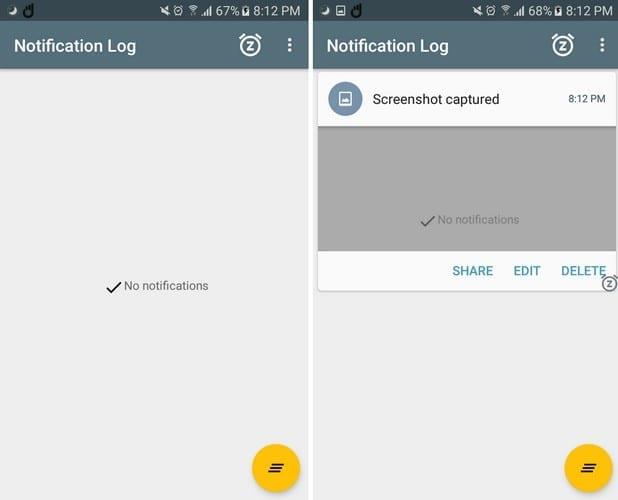
Với ứng dụng này, bạn sẽ có thể đọc các thông báo mà bạn đã vô tình lướt qua. Bạn cũng có thể đọc các tin nhắn (ví dụ: WhatsApp) mà người gửi đã xóa. Các tính năng hữu ích khác mà bạn có thể sử dụng là có thể ghim các thông báo quan trọng và sắp xếp lại chúng.
Những tiện ích không kết thúc ở đó, bạn cũng có thể thêm chủ đề bạn muốn, báo lại thông báo và thậm chí lưu thông báo sau khi bạn khởi động lại thiết bị Android của mình.
Bạn không thể chịu được lượng tin nhắn mà bạn nhận được từ Messenger, nhưng bạn không muốn tắt hoàn toàn thông báo của mình. Có một cách để giải quyết vấn đề đó. Trong Android Oreo, bạn có thể thiết lập mọi thứ, vì vậy bạn chỉ nhận được loại thông báo bạn muốn.
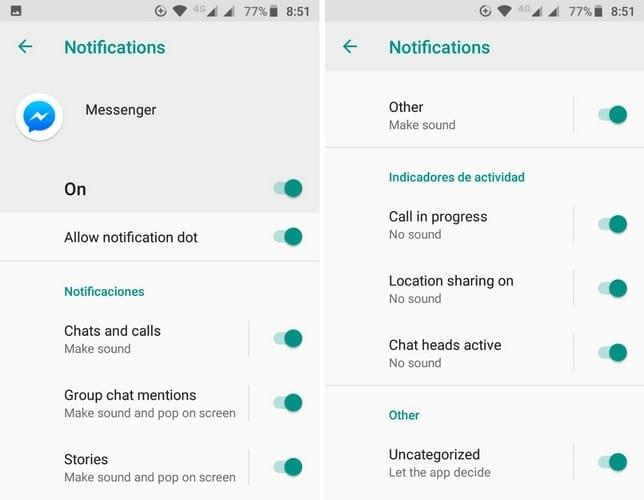
Để thực hiện những thay đổi này, hãy đi tới Cài đặt> Ứng dụng và thông báo> Thông tin ứng dụng> Chọn ứng dụng và tắt loại thông báo bạn không muốn nhận nữa.
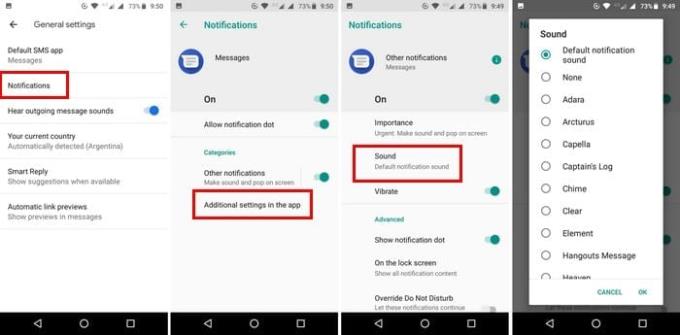
Khi một ứng dụng có âm thanh thông báo khác, bạn ngay lập tức biết nó có quan trọng hay không. Ví dụ: giả sử bạn muốn cung cấp âm thanh thông báo khác cho tin nhắn. Đi tới Cài đặt> Ứng dụng & Thông báo> Thông báo> Tin nhắn> Cài đặt bổ sung trong ứng dụng> Thông báo> Âm thanh. Lần tiếp theo khi bạn nghe thấy âm thanh thông báo cụ thể đó, bạn sẽ biết ngay đó là ứng dụng nào.
Khi bạn có thể đọc thông tin trên thông báo, bạn có thể biết nội dung của thông báo. Vấn đề duy nhất với điều đó là thông tin có thể được đọc bởi bất kỳ ai ở gần bạn. Để ngăn thông báo hiển thị bất kỳ thông tin nào, hãy đi tới Cài đặt> Ứng dụng và thông báo> Thông báo> Trên màn hình khóa.
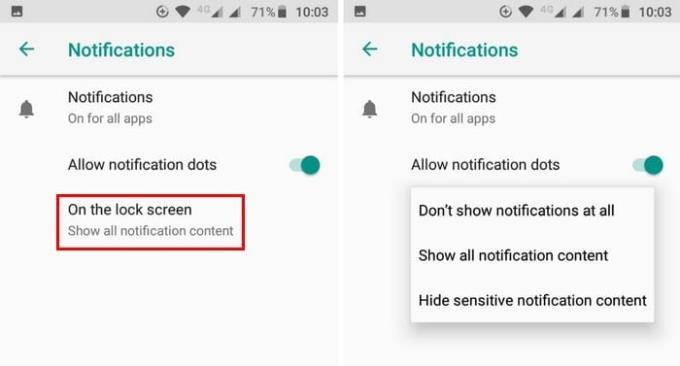
Nếu có những thông báo mà bạn không muốn xử lý vào lúc này nhưng cũng không muốn loại bỏ, bạn luôn có thể báo lại chúng. Để thực hiện việc này, lần tới khi bạn nhận được thông báo muốn báo lại, hãy vuốt nhẹ sang trái nhưng quá nhiều nếu không bạn sẽ loại bỏ thông báo đó.
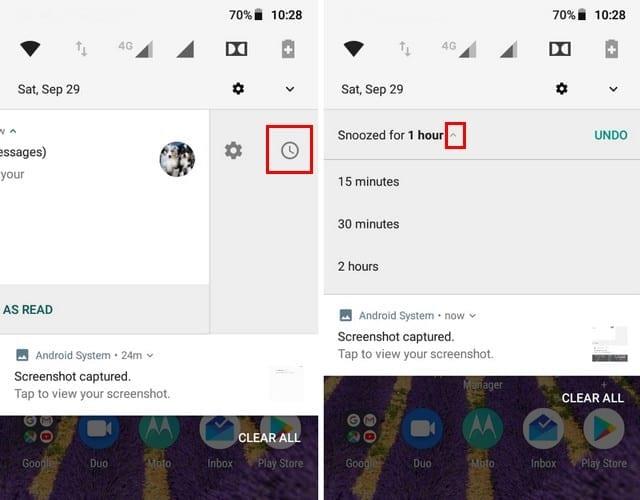
Bạn sẽ thấy một bánh xe răng cưa và một biểu tượng đồng hồ. Nhấp vào biểu tượng đồng hồ, sau đó là menu thả xuống bên cạnh tùy chọn một giờ. Chọn khoảng thời gian bạn muốn báo lại thông báo.
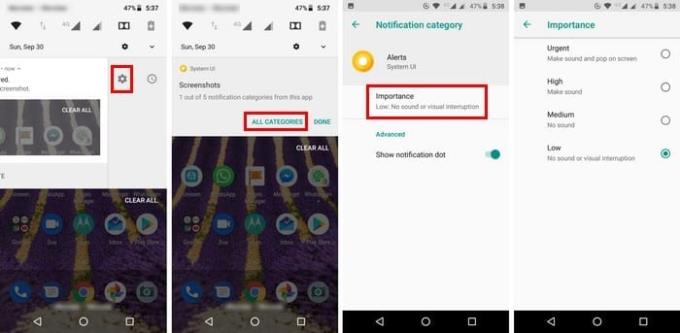
Nếu bạn không cần thông báo trực tiếp mỗi khi chụp ảnh màn hình, bạn có thể nhanh chóng sửa đổi nó bằng cách vuốt nhẹ thông báo sang trái. Nhấn vào bánh xe răng cưa, sau đó là Tất cả danh mục. Chọn một tùy chọn và bạn sẽ thấy mức độ quan trọng của ứng dụng. Nhấn vào nó và đặt thông báo có mức độ quan trọng trung bình hoặc thấp.
Thông báo là một cái gì đó. Người dùng Android phải đối phó với. Nếu không có chúng, bạn sẽ bỏ lỡ những gì một ứng dụng phải cung cấp. Với những mẹo hữu ích này, ít nhất bạn có thể kiểm soát được chúng, để chúng không khiến bạn phát điên. Làm cách nào để bạn kiểm soát các thông báo trên Android của mình? Đừng quên để lại bình luận và chia sẻ suy nghĩ của bạn.
Thông báo rất hữu ích. Nếu không có chúng, bạn sẽ không thể biết rằng một ứng dụng cần bạn chú ý. Vấn đề xảy ra khi một ứng dụng cố gắng trở nên quá hữu ích bằng cách
Tạo sổ lưu niệm là một cách tuyệt vời để sắp xếp và trình bày lịch sử cá nhân hoặc gia đình của bạn. Vì có một ứng dụng cho mọi thứ
Tìm hiểu cách bật và sử dụng kiểm soát của phụ huynh trên thiết bị Android.
Tìm hiểu tất cả nội dung về Chế độ trên máy bay này trên thiết bị Windows, Android hoặc Apple iOS của bạn.
Jio đã cách mạng hóa ngành viễn thông ở Ấn Độ; tuy nhiên, các dịch vụ của họ đầy quảng cáo. Các quảng cáo này thỉnh thoảng xuất hiện và có thể làm hỏng trải nghiệm của bạn với tư cách là người dùng.
Tìm hiểu cách tạo ảnh GIF động ngay từ điện thoại hoặc máy tính bảng Android của bạn.
Cách tăng kích thước phông chữ và màn hình trên thiết bị Android của bạn.
Dữ liệu không còn hoạt động trên thiết bị Android của bạn? Bài đăng này sẽ cung cấp cho bạn manh mối về lý do tại sao bạn có thể gặp sự cố.
Cách tìm địa chỉ Bluetooth cho thiết bị Android của bạn.
Tìm hiểu cách khắc phục các sự cố thường gặp trong đó điện thoại hoặc máy tính bảng Android của bạn từ chối lấy địa chỉ IP.
Sử dụng kết nối Wi-Fi, 3G hoặc 4G / LTE có sử dụng nhiều pin hơn không? Chúng tôi trả lời câu hỏi một cách chi tiết với bài đăng này.
Cách bật hoặc tắt Nguồn cấp dữ liệu Google (trước đây là Google Hiện hành) trên thiết bị Android của bạn.
Cách hạ cấp phiên bản của ứng dụng Android.
Loại bỏ lựa chọn Tùy chọn nhà phát triển đang hiển thị trong Cài đặt của thiết bị Android của bạn bằng các bước sau.
Danh sách những điều cần thử nếu thiết bị Android của bạn khởi động không chính xác.
Cách gửi các tệp lớn qua tin nhắn văn bản MMS trên thiết bị Android của bạn.
Cách khắc phục lỗi phát hiện lớp phủ màn hình khi nó xảy ra trên điện thoại hoặc máy tính bảng Android của bạn.
Chúng tôi có một số điều cần thử nếu các biểu tượng bị thiếu trên màn hình chính hoặc trình khởi chạy Android của bạn.
Cách tạo màn hình chính mới trên điện thoại hoặc máy tính bảng Android của bạn.
Xem cách bạn có thể tìm thấy những người dùng Telegram đang ở gần bạn như thế nào. Gặp gỡ bạn bè trực tuyến của bạn trực tiếp với tính năng tìm kiếm người dùng ở gần trên Telegram.
Giải pháp xóa dữ liệu khỏi thiết bị Android của bạn nếu màn hình không còn hoạt động.
Xiaomi 14 Ultra khoác lên mình diện mạo đầy sang trọng khi ra mắt với khung kim loại vuông thời thượng kết hợp cùng module camera tròn lớn độc đáo ở mặt lưng.
Hướng dẫn toàn diện này sẽ giúp bạn điều chỉnh hoặc lên lịch cài đặt âm thanh cho điện thoại thông minh Android của bạn. Kiểm soát và tận hưởng cuộc sống số yên bình.
Dù đã thử nhiều lần nhưng bạn vẫn không thể sao chép-dán các mục từ nơi này sang nơi khác trên điện thoại Android của mình phải không? Không giật mình! Hãy thử các cách sửa lỗi này.
“Thật không may, System UI đã dừng” là một lỗi rất phổ biến hiện nay trên điện thoại Android. Có thể có nhiều lý do cho lỗi này. Hãy đọc tiếp để biết một số giải pháp hiệu quả để giải quyết lỗi này nhé!
Ứng dụng Facebook của bạn có gặp sự cố bất cứ khi nào bạn đang sử dụng ứng dụng này không? Bạn không nghĩ nó gây khó chịu sao? Nếu có, hãy thử các phương pháp này để giải quyết sự cố ứng dụng Facebook trên Android
Android Oreo của Google đã đưa ra một bộ tính năng cao cấp phong phú nhưng đáng tiếc là có rất nhiều lỗi đã được báo cáo với bản cập nhật mới. Dưới đây là một số kỹ thuật giúp chúng tôi loại bỏ lỗi cho đến khi Google phát hành bản cập nhật sửa lỗi.
Nếu Signal không thể truy xuất danh bạ của bạn, hãy đảm bảo ứng dụng được phép truy cập danh bạ của bạn và kiểm tra các bản cập nhật.
Nếu bạn không thể đăng nhập vào tài khoản Spotify của mình mặc dù bạn đang sử dụng tên người dùng và mật khẩu chính xác, hãy đặt lại mật khẩu của bạn và cập nhật ứng dụng.






![Dữ liệu di động không hoạt động? Hãy thử các mẹo này [Android] Dữ liệu di động không hoạt động? Hãy thử các mẹo này [Android]](https://cloudo3.com/ArticleIMG/image-0724103104422.jpg)



















